DOWNLOAD CENTER
다양한 기능을 제공하는 오피스 허브로 사무 환경을 업그레이드하세요.
간편한
복합기와 솔루션을 연동하여 효율적인 자원관리와 쉽고 빠르게 임대장비를 관리할 수 있습니다.
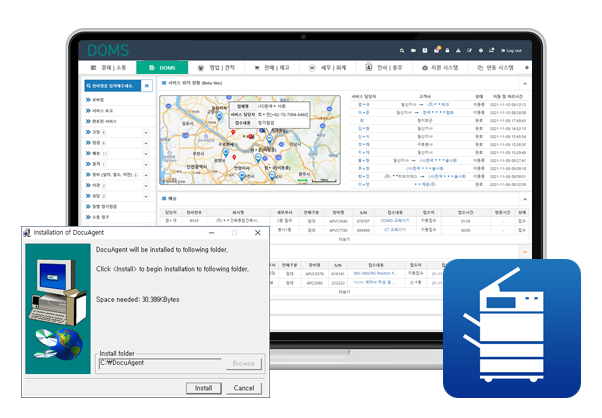
DOMS
Document OA Management System현장에 직접 나가지 않고 원격지에서 복합기 정보 수집, 마감, 청구, 서비스 관리까지 새로운 방식으로 복합기 관리 및 업무 협업이 가능합니다. 변화된 복합기 관리 시스템 DOMS로 업무 생산성과 기업 경쟁력을 향상시켜 보세요.
- Hidden Agent
- 유연한 솔루션 연동
- 분리 서비 지원
- 편리한 복합기 정보 수집
- 엑셀 다운로드
- MFP 정보 수집 대상 : 네트웍을 지원 하는 모든 복합기 . 프린터 장비
- 초 간편 설치 및 고객 PC간섭 최소화 16MB
- 관리 정보수집 : 고객 AGENT설치 PC이름 . 고객사 WAN IP
- 정보수집 방법 : 메일통지서비, PC Agent, Scriping(진행중)
- 당사 중앙 수집 서버에서 Partner사 서버로 직접 전송
- 수정세금계산서 기능
- 동일 네트웍시 1회 설치로 추가 설치 및 교환 설치 시 자동으로 적용
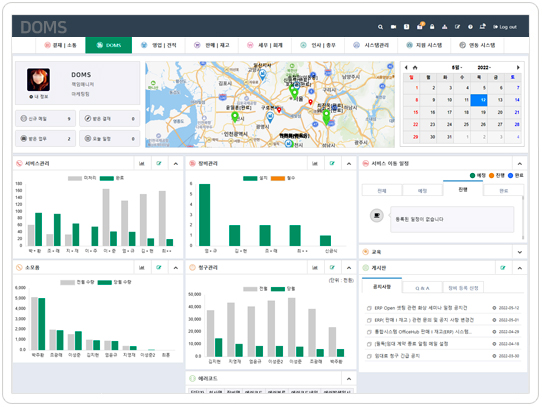
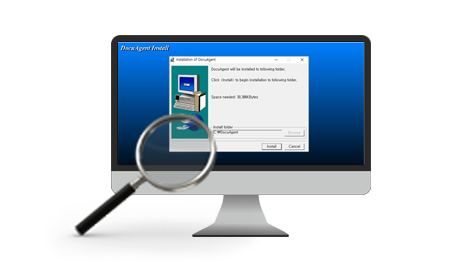
공통 설치 가이드
공통 설치 방법 및 요청 가이드- 무인 경비 시스템 이용 업체의 경우 관련 서버에 Agent를 설치하시면 편리함
- 복합기에 기본적으로 메일 통지 서비스 등록 및 최소 고객 PC 2대에 Agent 설치 추천
- 네트웍 선로 작업이 힘든 경우 무선 증폭기를 통한 네트웍 연결 추천
- 우선 설치 대상 : 구 버전 미작동 장비 > 대단위 사업장 > 기타 정기점검시 교체 설치
- Agent 라이브 자동 업데이트, 보안 Agent 자동 업데이트 불가->방문 업데이트
- Agent 설치 후 파일 숨김 기능 설정 추천
일반 네트웍
꼭 서비스에 "Officehub Agent Monitoring" 서비스가 실행중인지 확인 부탁드립니다.
만약에 설치하셨는데도 서비스가 켜져 있지 않다면 Updater를 다시 한번 실행하시고 확인 부탁드립니다.
※ 참고로 서비스 목록을 확인하는 창이 켜져 있으면 서비스 생성이 안될 수 있습니다
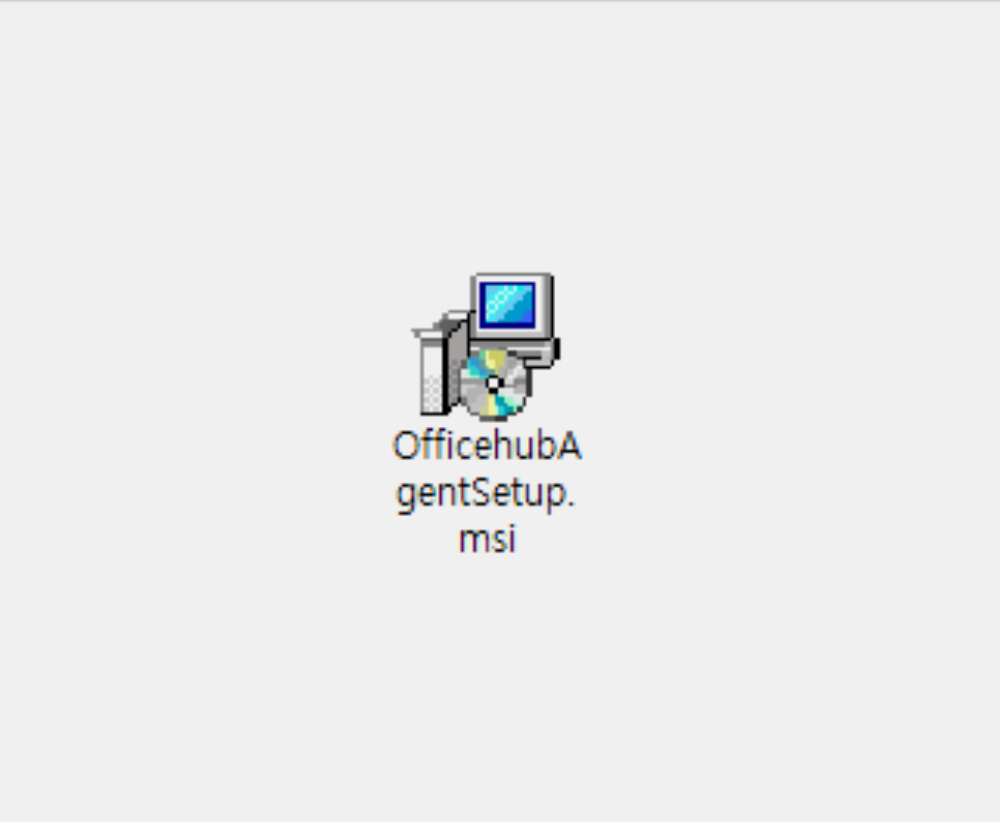
01 OfficehubAgentSetup.msi 실행
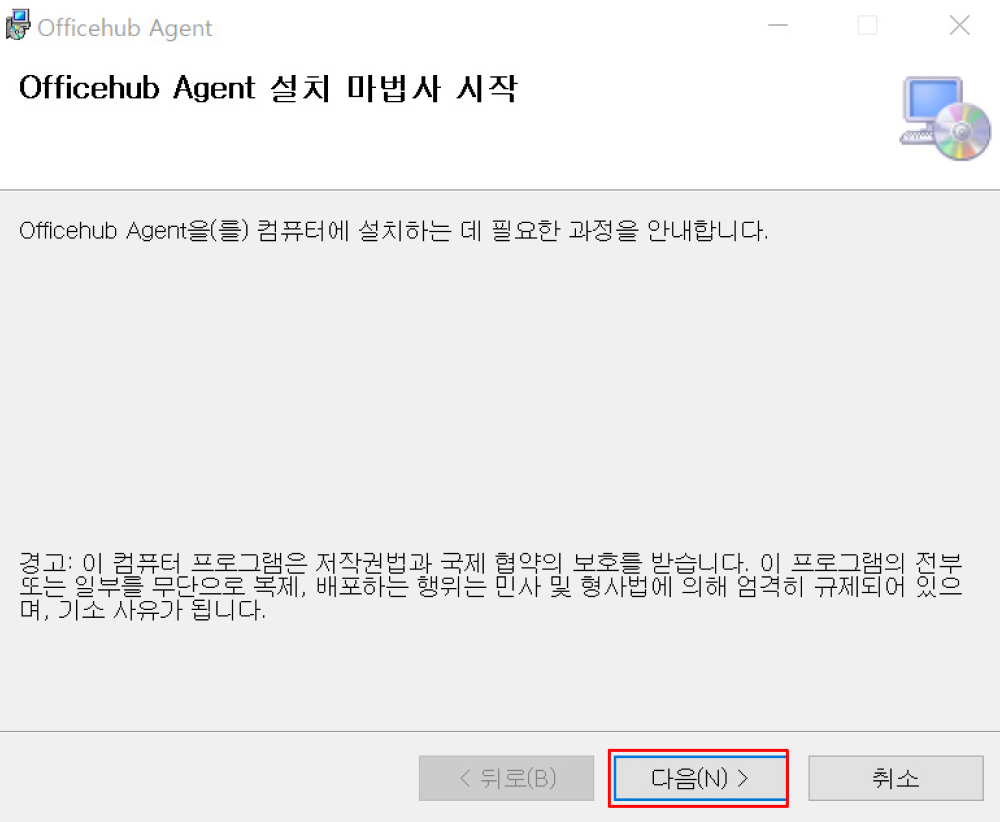
02 Agent 설치 마법사 시작
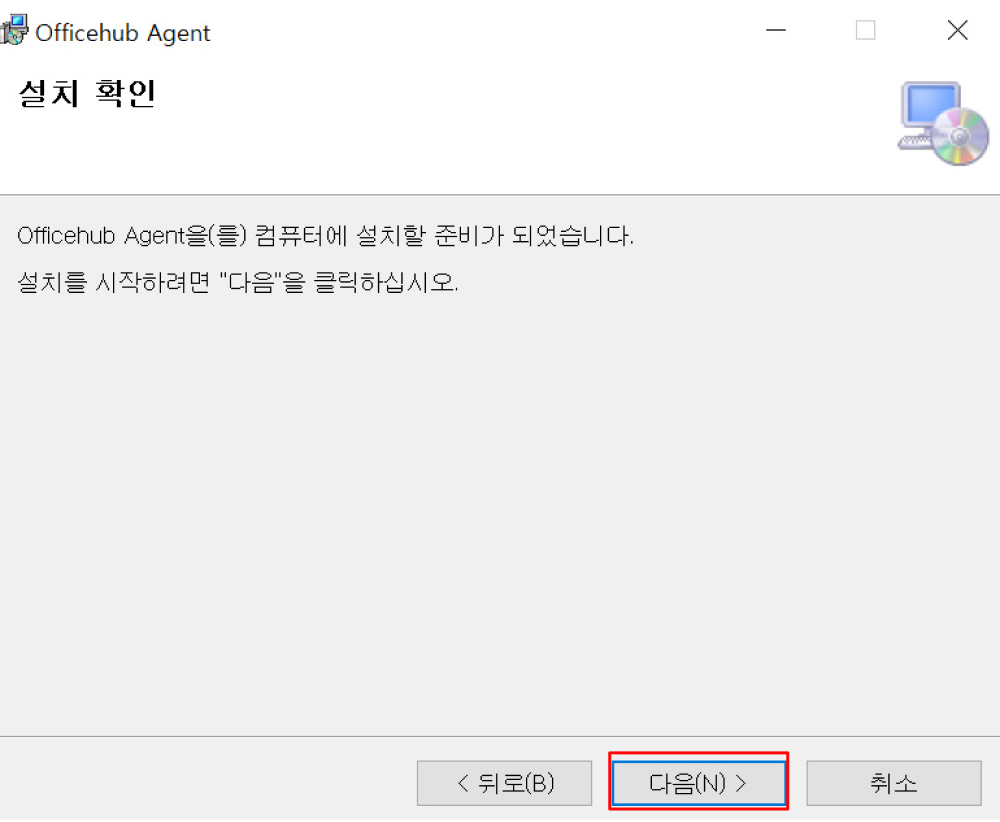
03 설치확인
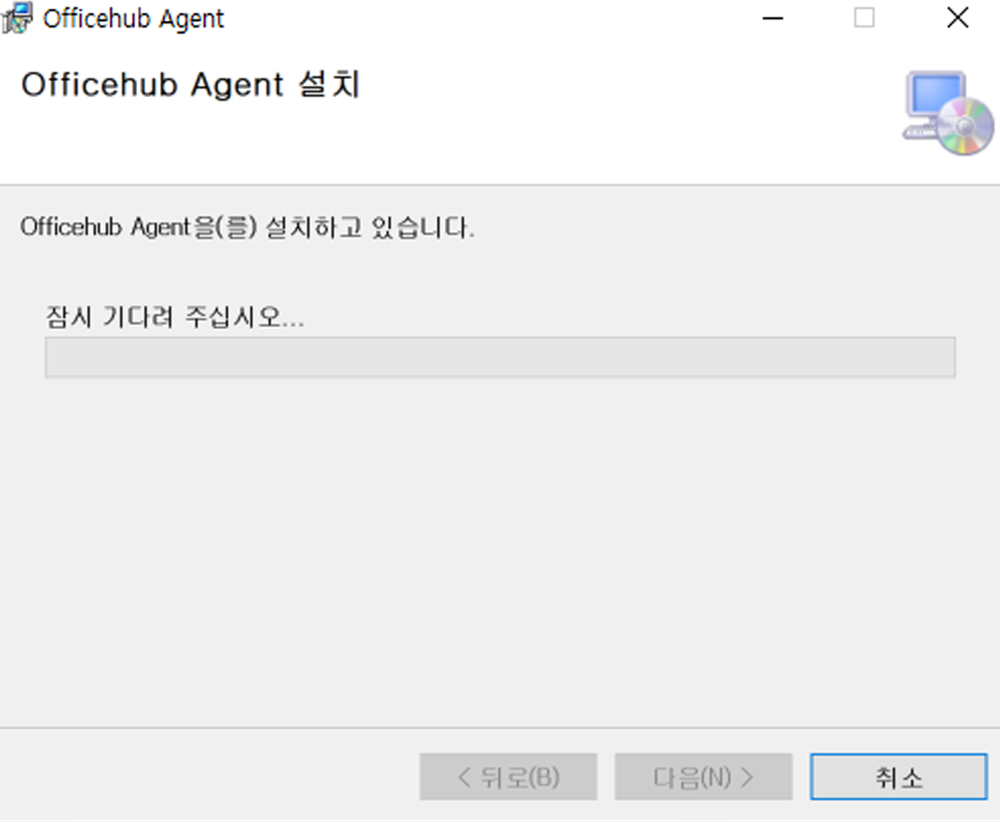
03 설치진행
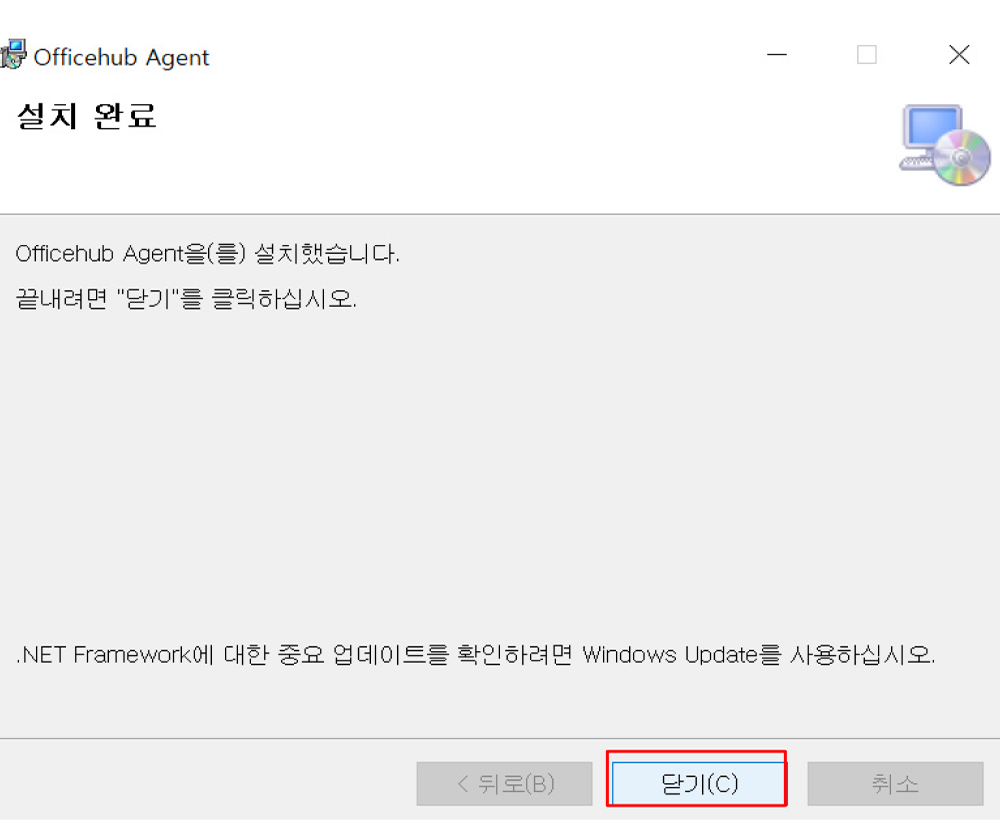
04설치완료
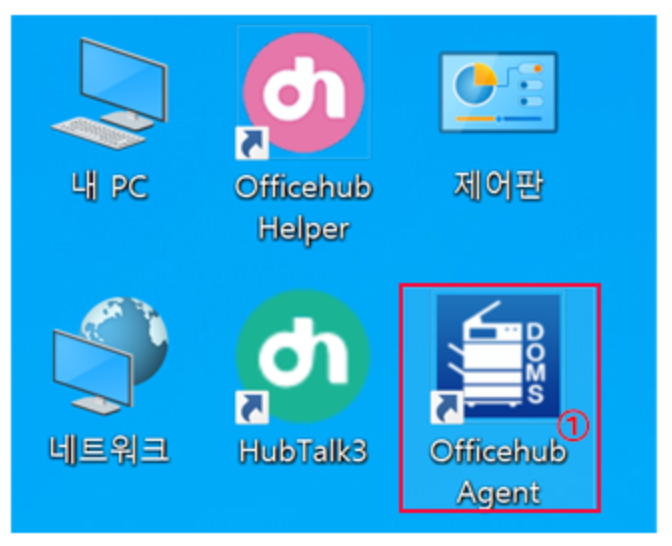
05 ① 윈도우 바탕화면 바로가기 설치된 Agent 실행
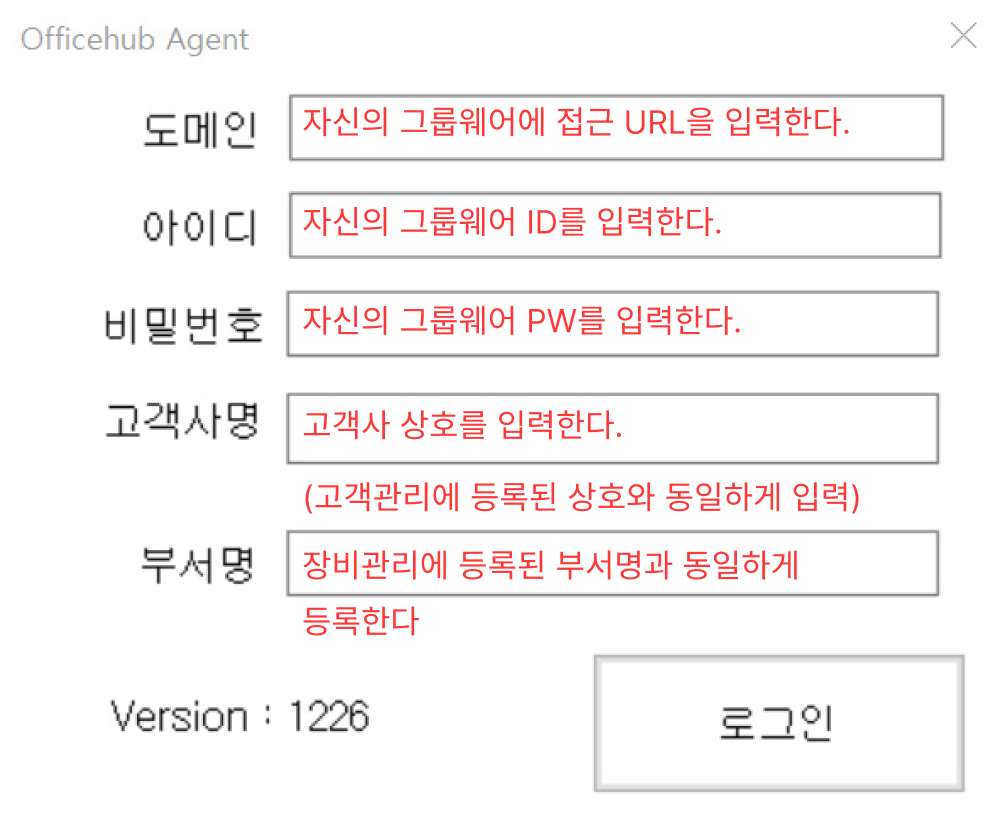
06 정보 입력
고객사명 입력 : 한 사업장(동일 네트웍일 경우)에 여러 사업장이 있을 경우 멀티로 입력한다.
예)다큐 Enter (주)사무기마트 Enter (주)오피스허브 Enter
거래처 한곳(한 네크웤)에 여러 복합기가 다 있다고 하면 에이전트 로그인 시 고객사명만 넣어도 상관없습니다.
단, 거래처 한곳이지만 복합기가 다른곳(다른 네트웤)에 있다고 할 시 고객사명 및 부서명 까지 같이 넣어주셔야 합니다.
로그인 시 나오는 장비에 아이피를 전부 스캔해서 올려주기 떄문에 아이피가 같다고 한다면 한장비의 정보고
나머지 정보에 영향을 줄수있습니다.
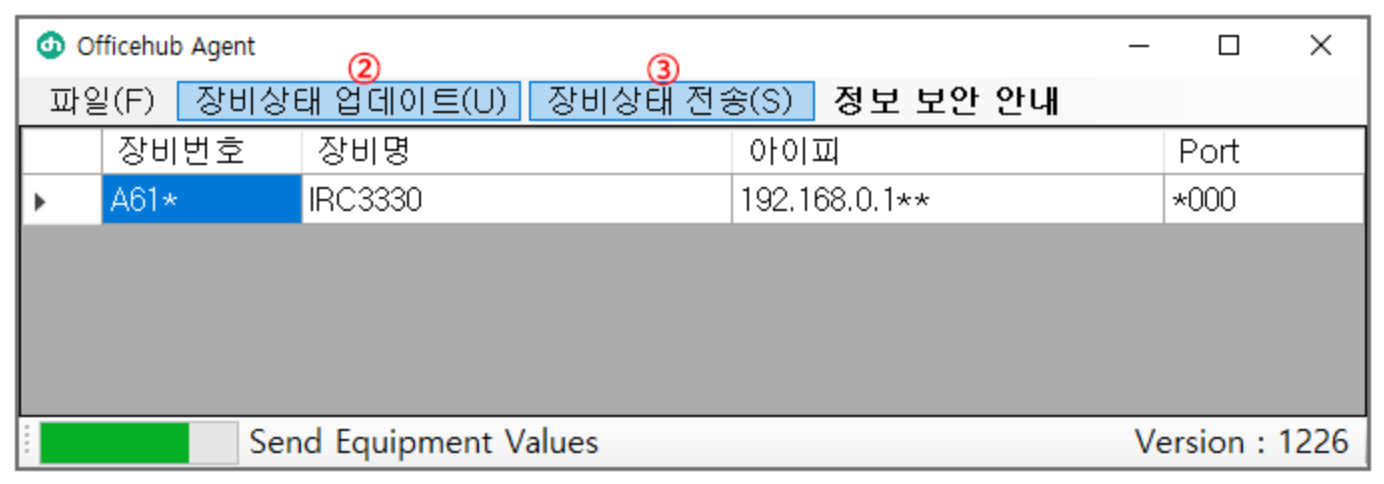
07
② 장비상태 업데이트 클릭(등록된 장비와 실시간 동기화 기능)
③ 장비상태 전송 클릭 (장비 상태를 실시간 시스템 전송 기능)
※ 장비 상태 확인 후 바탕화면의 Officehub Agent 바로가기 아이콘 삭제를 추천 합니다.
※ 아이콘 삭제는 고객 불편함(거부감)을 최소화 하기 위함으로, 프로그램이 지워지는 것이 아니고 바탕화면에서만 사라집니다.
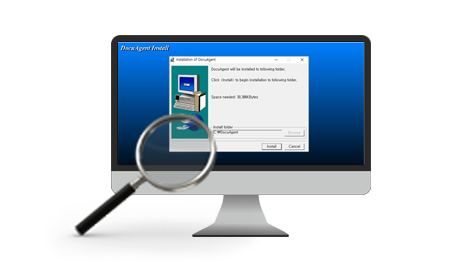
공통 설치 가이드
공통 설치 방법 및 요청 가이드- 무인 경비 시스템 이용 업체의 경우 관련 서버에 Agent를 설치하시면 편리함
- 복합기에 기본적으로 메일 통지 서비스 등록 및 최소 고객 PC 2대에 Agent 설치 추천
- 네트웍 선로 작업이 힘든 경우 무선 증폭기를 통한 네트웍 연결 추천
- 우선 설치 대상 : 구 버전 미작동 장비 > 대단위 사업장 > 기타 정기점검시 교체 설치
- Agent 라이브 자동 업데이트, 보안 Agent 자동 업데이트 불가->방문 업데이트
- Agent 설치 후 파일 숨김 기능 설정 추천
꼭 서비스에 "Officehub Agent Monitoring" 서비스가 실행중인지 확인 부탁드립니다.
만약에 설치하셨는데도 서비스가 켜져 있지 않다면 Updater를 다시 한번 실행하시고 확인 부탁드립니다.
※ 참고로 서비스 목록을 확인하는 창이 켜져 있으면 서비스 생성이 안될 수 있습니다
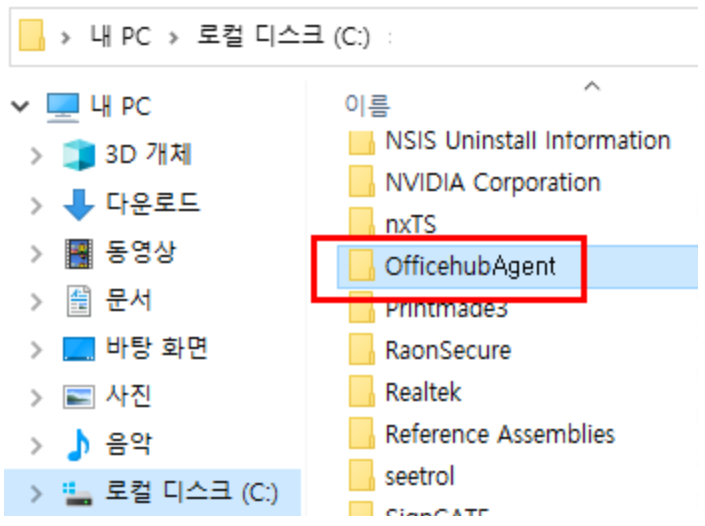
01 OfficehubAgent 폴더생성
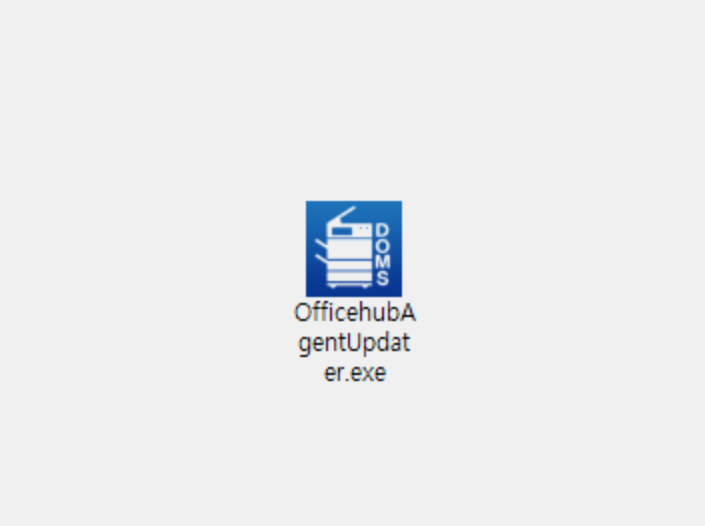
02 "OfficehubAgentUpdater.exe" 를 클릭합니다.
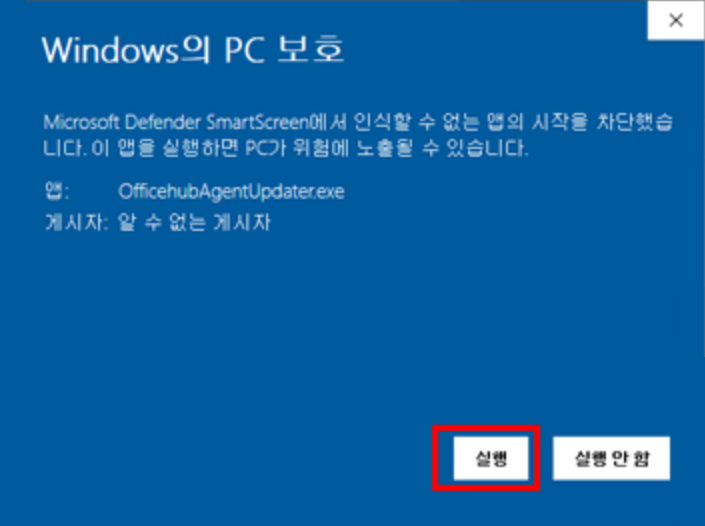
03 "OfficehubAgentUpdater.exe" 를 설치합니다.
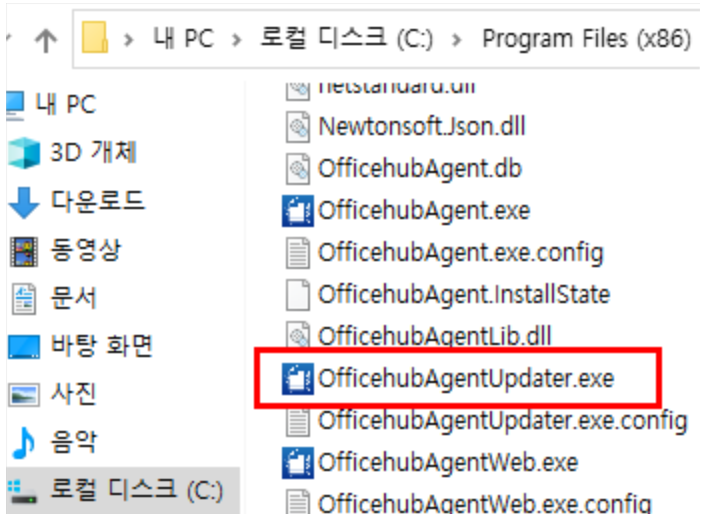
04 "OfficehubAgentUpdater.exe" 를 클릭합니다.
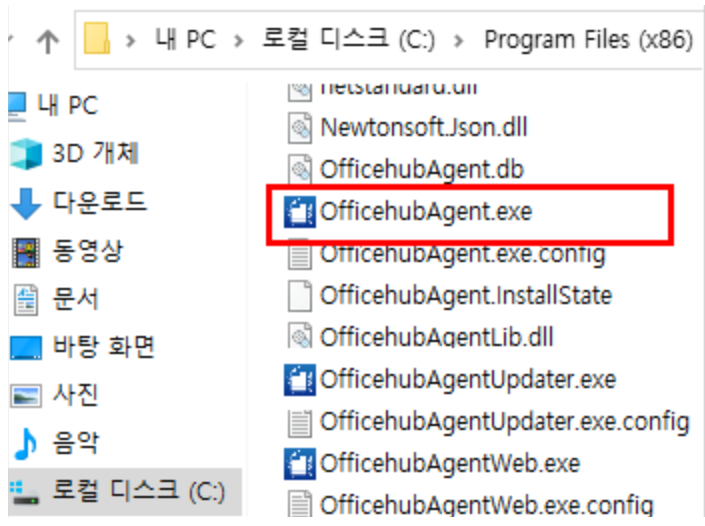
05 "OfficehubAgent.exe" 를 클릭합니다.
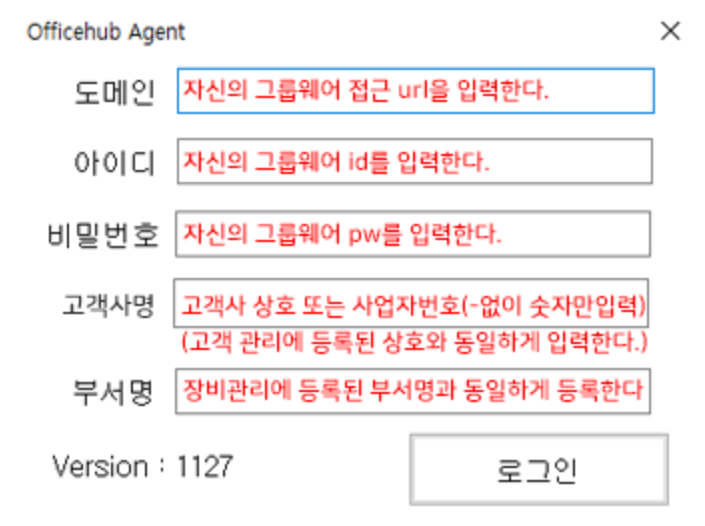
06
로그인 화면을 입력합니다.
-고객사명 입력 : 한 사업장(동일 네트웍일 경우)에 여러 사업장이 있을 경우, 멀티로 입력한다.
ex. (주)다큐 Enter (주)사무기마트 (주)오피스허브 Enter